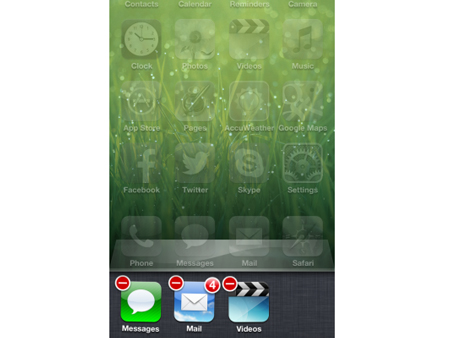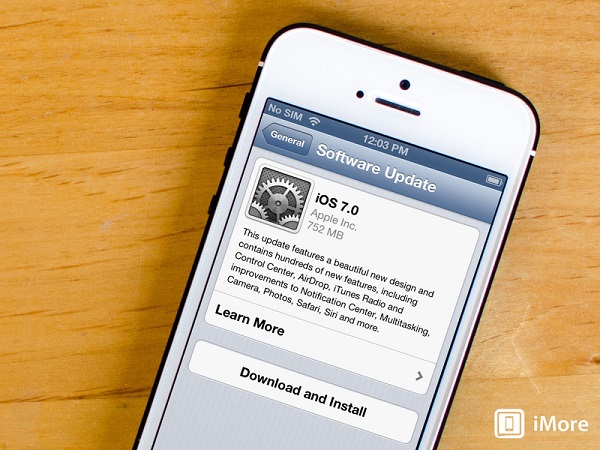Sau một thời gian sử dụng, iPhone của bạn có thể xuất hiện tình trạng "chạy chậm như rùa". Những mẹo nhỏ dưới đây sẽ giúp iPhone của bạn "chạy nhanh như gió" như khi mới mua.
1. Loại bỏ những bức ảnh cũ
Việc loại bỏ những tập tin không cần thiết là một cách tuyệt vời để tăng tốc độ cho điện thoại. Nếu bạn đang giữ quá nhiều những bức ảnh trong iPhone, hãy thử đồng bộ chúng với iPhoto trên máy tính hoặc sao lưu lên iCloud để tải lại khi cần. Tiếp theo, xóa chúng khỏi máy của bạn.
2. Xóa những ứng dụng chiếm nhiều bộ nhớ
Bộ nhớ cồng kềnh sẽ khiến iPhone vận hành chậm chạp hơn. Để kiểm tra dung lượng mỗi ứng dụng đã chiếm trong bộ nhớ. Hãy chọn Cài đặt> Cài đặt chung> Sử dụng. Công việc tiếp theo là hãy loại bỏ những ứng dụng không cần thiết.
3. Dọn dẹp những tin nhắn văn bản cũ
Có một nguyên tắc cơ bản giúp smartphone được vận hành trơn tru hơn mà nhiều người dùng có thể không biết. Đó là, hãy xóa bớt những tin nhắn văn bản cũ trong máy, bởi chính dung lượng lưu trữ chúng đang làm gánh nặng cho khả năng hoạt động của phần mềm.

Bộ nhớ cồng kềnh sẽ khiến iPhone vận hành chậm chạp hơn.
Xóa sạch bộ nhớ đệm trình duyệt
Smartphone của Apple nổi bật với khả năng lướt web – chức năng mà nhiều người dùng yêu thích. Tuy nhiên, sử dụng Internet trong một thời gian dài có thể tích tụ dữ liệu trong bộ nhớ hoạt động của điện thoại. Bộ nhớ đệm trình duyệt có thể làm tắc nghẽn bộ nhớ hoạt động và làm chậm khả năng điện thoại lướt web.
Khi điều này xảy ra, người dùng nên xóa sạch bộ nhớ đệm trình duyệt. Để xóa lịch sử, bạn mở Settings/Safari. Hướng tới phía dưới cột của Safari và chạm vào 3 nút lệnh Clear History, Clear Cookies và Clear Cache.
5. Vô hiệu hóa tính năng "Tự động cập nhật ứng dụng"
Thêm một lý do khác khiến điện thoại hoạt động chậm chạp là bởi nó đang phải cố gắng cập nhật ứng dụng ở chế độ nền. Thay vì tự động cập nhật ứng dụng, hãy chọn Cài đặt> iTunes & App Store. Để ý phần "Tải về tự động", chuyển hết các thanh trượt về "Off".
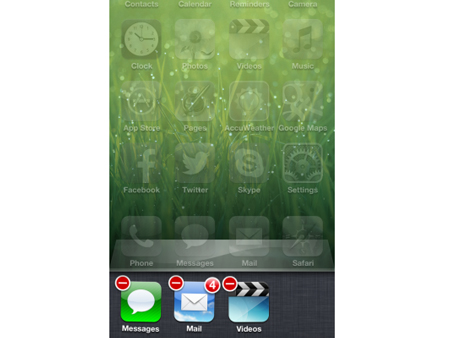
Loại bỏ những ứng dụng chạy ngầm cũng là cách giúp iPhone chạy nhanh hơn.
6. Tắt những ứng dụng chạy nền
Phương pháp này có thể giúp máy của bạn vận hành trơn tru hơn. Nó đặc biệt có hiệu quả khi loại bỏ những ứng dụng chiếm nhiều dung lượng RAM khi hoạt động như các game hành động, nhập vai. Francis Sideco, Giám đốc cấp cao phụ trách mảng người tiêu dùng và thiết bị điện tử, thông tin truyền thông tại HIS, đã giải thích lý do cho phương pháp này: "Mọi ứng dụng khi hoạt động đều sẽ tiêu tốn dung lượng RAM trên máy của bạn. Do vậy, cũng giống như trên máy tính, một khi sử dụng hết bộ nhớ RAM, thiết bị sẽ hoạt động vô cùng chậm chạp".
7. Vô hiệu hóa tính năng "Yêu cầu kết nối mạng"
iPhone thường xuyên hỏi bạn có muốn kết nối tới những mạng Wi-fi gần đó hay không. Chức năng vận hành tự động, chả hạn như tự động tìm mạng Wi-fi xung quanh hay cập nhật các ứng dụng là một tính năng khá tiện dụng. Tuy nhiên, theo Sideco, khi những tính năng này vận hành, nó có thể khiến máy của bạn hoạt động chậm chạp hơn. Do đó, để tắt chức năng tự động yêu cầu kết nối của iPhone, hãy chọn Cài đặt> Wi-fi> Yêu cầu kết nối mạng. Chuyển thanh trượt về "off" để tắt tính năng này.
8. Khởi động lại iPhone
Thực tế, iPhone hoạt động giống như là một máy vi tính thu nhỏ. Do đó, nó cũng cần được đối xử tương xứng. Vậy nên nên, thi thoảng hãy khởi động lại iPhone. Tương tự như việc tắt các ứng dụng ở chế độ nền, thao tác này giúp điện thoại giải phóng được bớt dung lượng bộ nhớ mà chúng phải dành cho những phần mềm đang chạy nền. Nhờ đó, máy có thể hoạt động nhanh hơn.
9. Kiểm tra "Cập nhật phần mềm" và nâng cấp khi cần thiết
Các phiên bản phần mềm mới thường bao gồm những bản vá lỗi cho iPhone. Nhờ đó, những vấn đề khiến máy vận hành chậm chạp có thể sẽ được sửa chữa và thay thế. Tuy nhiên, khả năng này còn tùy thuộc vào thế hệ điện thoại mà bạn đang sử dụng. Ví dụ, Hệ điều hành iOS 7 chạy chậm hơn nhiều trên các thế hệ iPhone đời cũ (iPhone 4 hay 4S) bởi phần cứng trên chúng không tương thích hoàn toàn được với những phần mềm có trong phiên bản mới.
10. Giữ lại những bản sao lưu hoạt động tốt
Hãy sao lưu lại những phiên bản phần mềm giúp máy hoạt động mượt mà. Trong thực tế, nhiều khi máy bạn trở nên chậm chạp dần chỉ bởi một vài lý do nào đấy gần đây như việc bạn cài thêm một ứng dụng nào đó, hay ấn nhầm bật/tắt chức năng nào đấy trong vô thức. Khi đó, bạn có thể sử dụng lại những bản phần mềm đã sao lưu và khôi phục lại nó cho máy. Để thực hiện điều này, hãy kết nối iPhone với máy tính. Tiếp theo, mở iTunes, chọn mục "Backups" và nhấn vào "Restore Backup".
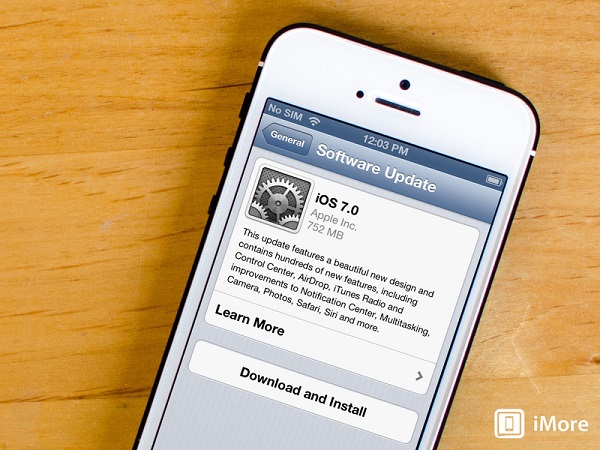
Nâng cấp phần mềm cho iPhone khi cần thiết.
11. Phân bổ lại bộ nhớ bằng ứng dụng này
Khi một chiếc máy chạy chậm, có thể vấn đề với bộ nhớ. Theo Macworld, ứng dụng Battery Doctor có thể cho biết iPhone của bạn chạy nhanh như thế nào. Nếu đang chạy chậm, bạn có thể nhấp vào nút Reallocate Memory (phân bổ bộ nhớ) để phân phối lại bộ nhớ trên máy iPhone của bạn. Nhóm công tác tại Macworld cho biết đây là cách đầu tiên họ làm bất cứ khi nào iPhone bị chậm.
12. Giữ pin đầy
Thông thường smartphone sẽ hoạt động tốt nhất và lâu hơn khi pin được sạc đầy. Hãy dành thời gian vào cuối ngày để sạc pin cho điện thoại. Tránh sử dụng điện thoại đến mức hết sạch pin và máy tự động tắt. Điều này sẽ làm tổn hại tới khả năng của điện thoại và ảnh hưởng tới hiệu suất hoạt động. Hầu hết các nguồn pin Lithium ion của điện thoại có tuổi thọ từ 3 đến 5 năm nếu được chăm sóc tốt.
Một điều nữa cũng khá quan trọng là tránh sử dụng điện thoại trong các điều kiện nhiệt độ khắc nghiệt vì điều này có thể ảnh hưởng tới nguồn pin và giảm dung lượng lưu trữ của thiết bị. Việc này không phải lúc nào cũng làm được, tuy vậy bạn vẫn nên lưu tâm tới yếu tố này khi xử lý các vấn đề liên quan tới hiệu suất thiết bị.
13. Loại bỏ ứng dụng chạy ngầm
Người dùng iPhone có rất nhiều cách để giải quyết đối với các ứng dụng chạy ngầm và chạy nền và một trong số đó là giữ nút Home và giữ tay trên một ứng dụng bất kì. Các biểu tượng ứng dụng sẽ bắt đầu “rung” nhẹ và bạn cần chạm vào một dấu trừ nhỏ sẽ xuất hiện trên góc phía trên bên trái các biểu tượng này để đóng hoàn toàn ứng dụng lại.
Một phương pháp khác là sử dụng phần mềm như SwipeAway để đóng băng ứng dụng nhưng khi đóng băng bạn sẽ không thể sử dụng được ứng dụng đó cho đến khi hủy đóng băng trên ứng dụng. Bạn có thể tùy chọn bất cứ ứng dụng nào từ danh sách các ứng dụng đang chạy. Ứng dụng đó sẽ được vô hiệu hóa nhưng vẫn có thể được sử dụng ngay lập tức bất cứ khi nào bạn cần.
Tổng hợp
Mời bạn xem thêm:
10 ứng dụng xử lý ảnh tốt nhất dành cho iPhone
'6 lý do không nên chê iPhone' khiến dân mạng sôi sục
Thói 'sính' iPhone của người Việt lên báo quốc tế